華擎b460主板裝win7系統步驟一、安裝前的準備工作
1、備份硬盤所有重要文件(注:轉換分區時數據會丟失)
2、下載一款支持B460+intel 10代CPU的Win7系統:Win7系統下載(帶USB3.0/3.1支持新電腦)|Win7 64位旗艦版加強版
2、啟動U盤:推薦U盤魔術師(工具特點:1、支持PE下自動修復UEFI+GPT引導,2、支持LEGACY/UEFI雙引導,3、一鍵裝機自動注入nvme驅動)制作帶有Win7系統(該系統通過驅動總裁,擁有最新的USB3.0/usb3.1驅動,解決安裝六代CPU以上機型時USB無法使用問題,解決最新intel 八代和九代CPU裝win7的問題,完美支持B360/B460/B365/Z390/Z490/H370等主板USB驅動以及UHD610/620/630/P630集顯驅動)的啟動U盤。
華擎b460主板裝win7注意事項:
1、如果安裝的系統盤是nvme固態硬盤,要采用uefi+gpt方式安裝。
2、如果是uefi引導只支持win7 64位,同時注意關閉安全啟動和開啟兼容模式。
3、b460大部分品牌主板不支持傳統模式了,只能在uefi模式下安裝win7,注意uefi模式下無法開啟兼容模式也沒有選項開啟,所以在安裝win7時需要采用本站自帶的鏡像或提前注入usb驅動和集顯驅動,要不然在安裝win7時會卡在啟動畫項一直進不了系統。
華擎b460主板裝win7系統步驟二、bios設置(華擎新BIOS設置)步驟
1、重啟電腦連續按[DEL]鍵或F2進入BIOS設置,然后再按F6進入高級模式,如下圖所示;
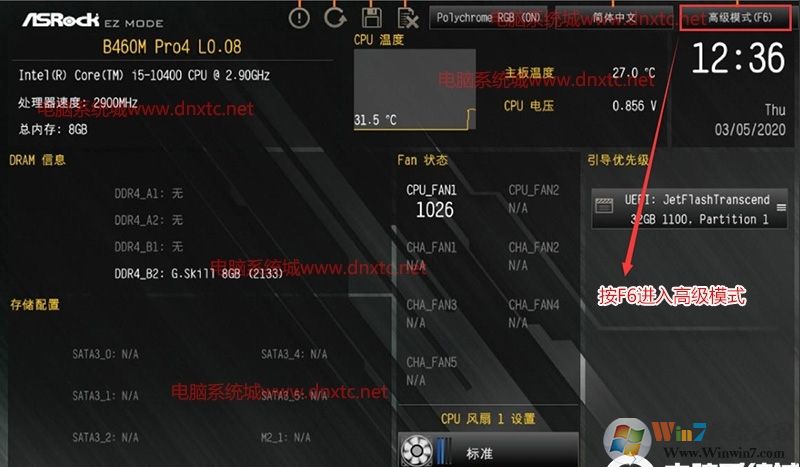
2、按鍵盤方向鍵右鍵切換到"高級"選項,選存儲配置,將SATA模式改成AHCI模式,這里建議裝win7采用AHCI模式,否則安裝win7可能出現0x0000007b藍屏,如下圖所示;

3、按鍵盤方向鍵右鍵切換到"安全"選項,選擇下面的“清除安全啟動密鑰”將其關閉安全啟動,重裝win7系統一定要關閉安全啟動,如下圖所示;
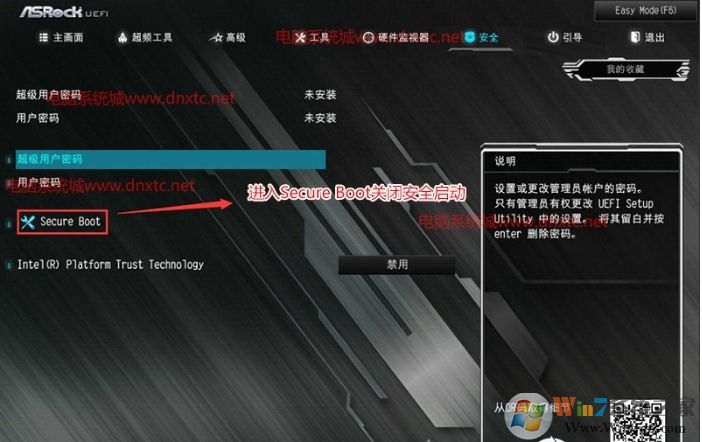

4、再鍵盤方向鍵右鍵切換到"引導"選項,進入csm菜單開啟“兼容模式”,同樣重裝win7兼容模式也重要,否則安裝完后可能卡在logo不動,如下圖所示;
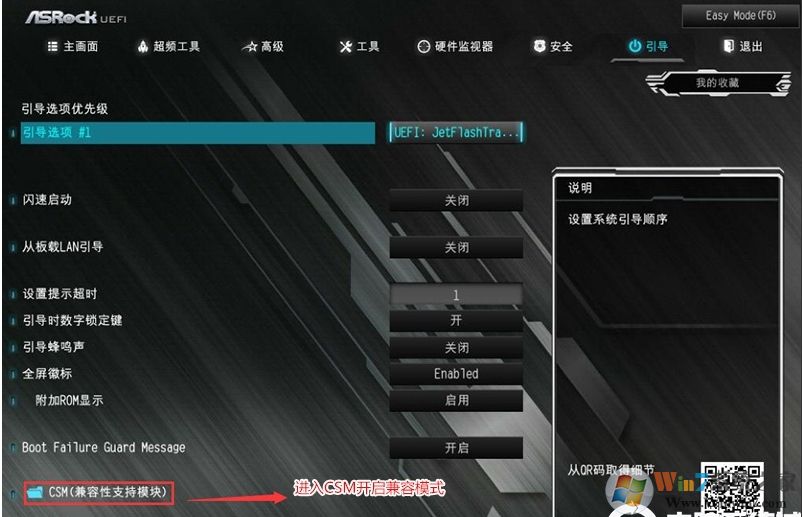

5、改好bios按鍵盤上的F10保存,如下圖所示;

6、插入U盤啟動盤,重啟不停的按F11,選擇識別到U盤啟動項(默認有uefi U盤啟動和傳統模式,這里記得要uefi啟動的就要制作支持uefi的U盤啟動),回車,如下圖所示;
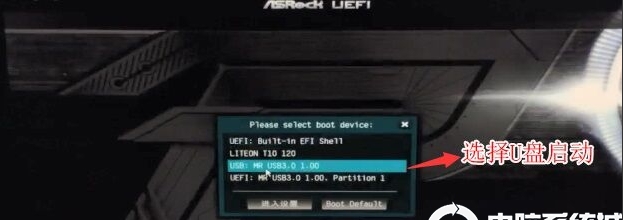
華擎b460主板裝win7系統步驟三:分區設置
1、進入WinP系統之后打開桌面上的Diskgenius分區工具(DG分區工具);打開Diskgenius后,選擇筆記本硬盤,然后點擊“硬盤”,查看菜單中的【“轉換分區表類型為MBR格式”】選項是否灰色,如果是灰色的話那么我們就無需進行重新分區,除了C盤系統盤和桌面上的資料,重裝系統后其他磁盤中的資料都不會被清空,如果“轉換分區表類型為MBR格式”選項是可選的,則需要將整個硬盤格式化,操作方法如下:
刪除分區:點擊“硬盤”——“刪除所有分區”,刪除前確保資料已經轉移,刪除后,點擊【保存更改】,如圖:
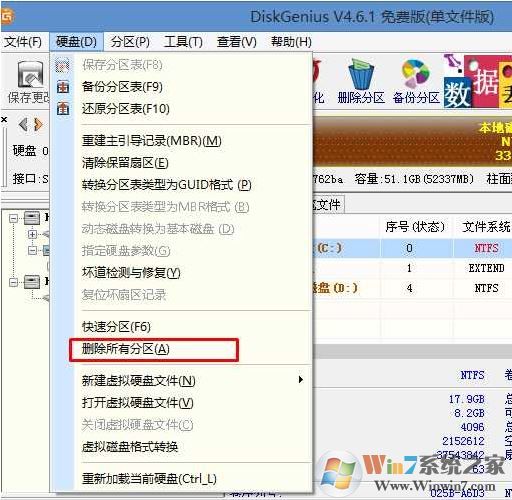
2、轉GPT分區為MBR格式:刪除分區后,裝換硬盤分區表類型 為 MBR 格式,同樣還是從“硬盤”——“轉換分區表類型為MBR格式”,然后保存更改(以下為圖示,此時該項為可點,如不可點說明已經轉換好了。),如圖:
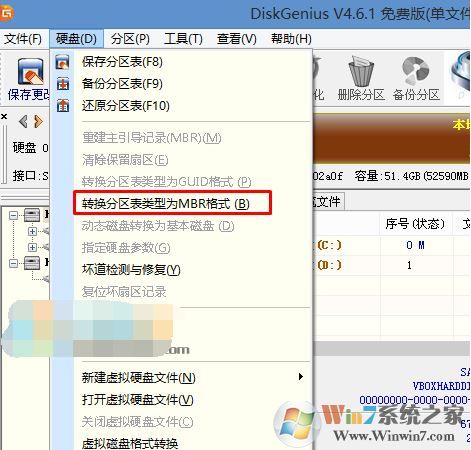
3、重新分區:磁盤格式轉換完成后,點擊【快速分區】,勾選 分區表類型為 MbR ,勾選了重建主引導記錄MBR,選擇需要分區的個數以及大小,當然大家可以點擊“自定”來設置合適的分區,按下確定后開始分區(如果是固態硬盤或者是東芝的硬盤要進行4K對齊一下),如下圖:
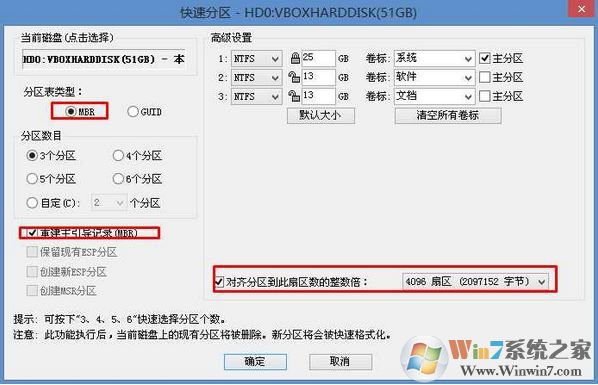
華擎b460主板裝win7系統步驟四:
1、分區完成后運行桌面的"一鍵裝機還原"工具(不同的PE也有不同的裝機工具),然后選擇win7系統鏡像文件,以c盤為系統盤,把win7系統安裝在c盤中,點擊確定;
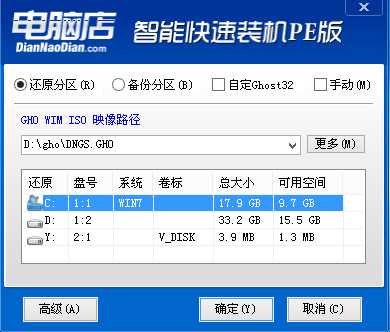
2、接著便會釋放GHO安裝程序,在此界面下不要去動電腦以及U盤,一面中途失敗,等到滾動條走到100的時候會提示我們重啟電腦,此時我們點擊確定或者讓其自動重啟計算機,重啟之后再將U盤拔除,系統會自動完成后續的程序安裝,直到看到桌面!

以上就是華擎b460主板裝win7系統的全部教程了同,主要的幾點就是BIOS里要設置對,還有系統要使用新機型能用的Win7系統鏡像,不然的話可能會導致安裝后啟動失敗。